Instagram er bestemt en af de mest populære platforme for sociale netværk i dag. Det er en online foto / video deling og social netværkstjeneste. Du kan nemt få adgang til masser af smukke billeder, der deles på dens platform. Du kan også tage dine egne billeder og anvende filtre på dem. Mennesker, der er interesseret i dine indlæg, kan lide dine indlæg eller vælge at følge dig. I lighed med Facebook og andre sociale apps giver det brugerne en meget behagelig online social oplevelse. Imidlertid klagede mange brugere over Instagram bliver ved med at gå ned problem.
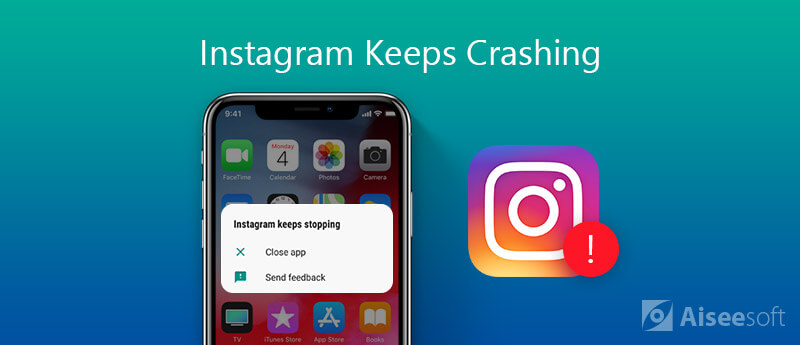
Ligesom andre populære apps stopper Instagram-appen også pludselig med at fungere eller gå ned. Faktisk har Instagram indtil nu ikke svaret på spørgsmål om hvorfor Instagram bliver ved med at gå ned på iPhone eller hvad der sker, mens Instagram-appen går ned. Det vil helt sikkert være ret irriterende, hvis Instagram fortsætter med at gå ned eller lukke gentagne gange. Så her i dette indlæg deler vi 5 effektive måder at fejlfinde Instagram holder ved med at gå ned på iPhone problem
Når du står over for nogle problemer, herunder Instagram fortsætter med at gå ned på din iPhone, kan du prøve at genstarte den for at løse problemet.

Forskellige årsager vil medføre, at Instagram-appen fortsat går ned eller lukkes gentagne gange. I nogle tilfælde er dette problem forårsaget af cacher og ubrugelige filer, der er indsamlet på din iPhone. Når der ikke er nok plads på iPhone, vil nogle problemer opstå i apps som Instagram. I dette tilfælde kan du rydde lidt plads og fjerne nogle cacher, så Instagram løber ned.
For at få mere plads på iPhone kan du rydde cacher i apps og slette nogle unødvendige sange / billeder / videoer osv. Her anbefaler vi kraftigt et kraftfuldt iPhone-cache-sletningsværktøj, FoneEraser for at hjælpe dig med at fjerne alle cacher let. Du kan gratis downloade den og prøve.

152,763 Downloads
100 % sikker. Ingen annoncer.
Hvis Instagram-appen på din iPhone fortsætter med at gå ned eller lukke, skal du kontrollere, om der er en ny opdatering. Du kan opdatere appen for at løse problemet. Du kan også afinstallere og derefter geninstallere Instagram for at gøre det samme arbejde. Bare fortsæt med at trykke på Instagram-appikonet, indtil det ryster, så kan du vælge at afinstallere det fra din iOS-enhed. For at geninstallere appen kan du gå til App Store og få det job gjort der.
Som vi alle ved, vil ny iOS altid rette nogle fejl i den gamle version. Hvis metoderne ovenfor ikke kan hjælpe dig med at løse problemet med Instagram-appen, der bliver ved med at gå ned, kan du prøve at opdatere iOS-versionen. Du kan tage følgende guide til at gøre det.
For at løse Instagram-appen fortsætter med at gå ned på iPhone-problemet, kan du også henvende dig til professionel løsning. Her anbefaler vi kraftigt den professionelle iOS-problemløsningssoftware, iOS System Recovery for dig. Det er specielt designet til at håndtere forskellige systemrelaterede problemer. Du kan gratis downloade det og følge trinnene nedenfor for at rette op, at Instagram fortsætter med at gå ned på iPhone.

193,318 Downloads
100 % sikker. Ingen annoncer.
100 % sikker. Ingen annoncer.

Når du går ind i hovedgrænsefladen, skal du vælge funktionen "iOS Systemgendannelse". Du skal trykke på "Stol på denne computer" på iPhone-skærmen for at hjælpe softwaren og computeren med at genkende din iOS-enhed.


iOS Systemgendannelse vil automatisk begynde at løse Instagram holder ved med at nedbrud, når det reparationsprog til download-plug-in er ovre. Når hele fixingen er færdig, genstarter din iPhone sig selv. Derefter kan du åbne Instagram-appen og kontrollere, om appen vender tilbage til normal tilstand. Hvis din Instagram kan ikke frisk feed, kan du også løse det med dette værktøj.
Vi har talt om Instagram bliver ved med at gå ned om iPhone-spørgsmål i dette indlæg. Vi delte 5 effektive løsninger, der hjælper dig med at bruge appen godt. Hvis du stadig har spørgsmål, eller problemet stadig er der, kan du give os en besked i kommentaren eller direkte kontakte os for mere hjælp.
Fejlfinding på Instagram
Sådan rettes Instagram-videoer, der ikke spiller [5 løsninger] Rette Instagram kunne ikke opdatere feed Instagram-video uploades ikke Instagram holder sammenbrud på iPhone Slet Instagram-konto Gendan slettede Instagram-beskeder frit Gendan slettede Instagram-fotos
Fix dit iOS-system til det normale i forskellige problemer som at sidde fast i DFU-tilstand, gendannelsestilstand, hovedtelefontilstand, Apple-logo osv. Til det normale uden tab af data.
100 % sikker. Ingen annoncer.
100 % sikker. Ingen annoncer.